Google Chrome er en meget populær webbrowser, der bruges af et stort antal mennesker. Desværre er der tidspunkter, hvor du støder på fejl, når du åbner den eller surfer på nettet. Den mest almindelige, du kan støde på, er: " err_cache_miss "!
Hvis du allerede har set denne meddelelse, er det meget sandsynligt, at Google Chrome beder dig om at indtaste nogle af dine vigtige oplysninger igen.
I panik undrer du dig over, hvad denne fejl er, hvorfor den er der, og hvad er de eksisterende, effektive og hurtige løsninger til at rette den? Denne guide dækker emnet korrekt og løser alle dine bekymringer perfekt.
Hvad gør udtrykket "err_cache_miss?"

ERR_CACHE_MISS - angiver, at det websted, du besøger, kræver indsendelse af data for fortsat at fungere. Med andre ord opstår fejlen, når data sendt fra en browser til en server afbrydes.
Generelt spiller data en afgørende rolle ved indlæsning af websider. Denne fejl opstår ofte, når du udfylder en formular og bruger tasterne "retur" og "sendt" for ofte eller for hurtigt.
I denne situation vil err_cache_miss, som er relateret til caching , så tvinge dig til at levere en ny dataoverførsel, noget du absolut bør undgå. For hvad ? Nå, fordi du måske skal gøre det samme to gange!
For eksempel har du lige lavet en online bestilling, og du er færdig med at udfylde købsformularen, som indeholder alle dine betalingsoplysninger. Når fejlen opstår, skal du stadig indsende dine data. Hvilket vil resultere i to transaktioner.
Hvad er årsagerne til udseendet af fejlen "err_cache_miss" i Google Chrome?

Som forklaret tidligere er fejlen relateret til dataoverførsel mellem Chrome-browseren og det websted, du browser på.
Der kan være flere årsager til forekomsten af Err_Cache_Miss-fejlen i Google Chrome-browseren :
- Browserdata er ikke kompatible med websitedata
- Data, der skulle overføres til webstedet, blev duplikeret af browseren
- Chrome-browseren kan ikke få adgang til forskellige cachefiler via destinationswebserveren
- Data, der overføres fra webbrowser til websted, indeholder cache-fejl
- Det websted, du besøger, har forkert kodning eller serverproblemer
Ifølge Google afspejler ERR_CACHE_MISS-fejlen fraværet af oplysninger på den webside, du ser . Du bliver nødt til at indtaste oplysningerne igen, så fejlen forsvinder . I nogle tilfælde anbefales denne løsning ikke, da du ubevidst kan foretage to transaktioner, hvis du køber en vare online.
Der er flere måder at rette denne fejl på, hvis du ser den vises, mens du browser.
Hvordan korrigerer jeg fejlen "err_cache_miss" på Google Chrome?

Vil du hurtigt rette fejlen " ERR_CACHE_MISS " på Google Chrome? Vi inviterer dig til at visualisere denne korte video:
Hvis du ikke har fundet ud af, hvordan du gør det, skal du følge disse forskellige andre metoder for permanent at rette fejlen.
Ryd cache og slet cookies fra din Chrome-browser

Err_cache_miss-fejlen i Google Chrome er meget ofte knyttet til cachen og cookies, der findes i din browser.
Følg disse forskellige trin for at fjerne dem:
Trin 1: Indtast Google Chrome, og åbn derefter en ny fane.
Trin 2: I adresselinjen skal du indtaste "Chrome: // Indstillinger" (bortset fra citaterne).
Trin 3: indstillingen "Slet navigationsdata" for at slette permanent sletning.
Trin 4: I det nye AUI -vindue åbnes, skal du søge og vælge "Alle data" i "Periode" .
Trin 5: Kontroller hver tredje felter, der vises, og klik derefter på indstillingen "Slete data".
Det er gjort ! Du har lige slettet cookies og ryddet din browsers cache. Vær dog opmærksom på, at sletning af cachen kan resultere i tab af alle gemte adgangskoder. Hvis du har følsomme data, råder vi dig til ikke at bruge denne mulighed.
Deaktiver eventuelle udvidelser, du ikke bruger

Det er meget sandsynligt, at err_cache_ miss-fejlen kommer fra et plugin eller en udvidelse, der er inkompatibel med din browser.
Derfor, hvis du har plugins, som du ikke bruger, eller som du lige har installeret, råder vi dig til at deaktivere dem. For at gøre dette skal du følge disse trin:
Trin 1: "Chrome: // Extensions" -adresselinjen
Trin 2: Du vil derefter se alle udvidelserne installeret i din browser. De, der er funktionelle, vil blive aktiveret, og de, der ikke er, vil blive deaktiveret.
For at slette et plugin fuldstændigt skal du klikke på indstillingen "Slet". Indtil alle unødvendige udvidelser er slettet fra din browser.
Fjernelse af plugins er en af de mest almindelige løsninger til at løse fejlen err_cache_miss i Google Chrome. Hvis det ikke virker, så prøv den tredje løsning.
Nulstil din Google Chrome webbrowser

Hvis du har prøvet de første to metoder, og fejlen ikke er forsvundet, kan det være på tide at handle. Så du skal nulstille dine Chrome-browserindstillinger.
Følg nedenstående trin for at komme dertil:
Trin 1: Åbn en ny fane i Google Chrome, og indtast derefter "Chrome: // Indstillinger" i adresselinjen.
Trin 2: Rul gennem den side, der vises, indtil du støder på "avancerede indstillinger"
Trin 3: I cellen "Nulstil og ren" skal du klikke på "gendanne standardindstillingerne"
Trin 4: vises igen! Se efter "Reset -indstillinger" og klik derefter på den.
Denne handling fjerner alle konfigurationer, der er foretaget til standardindstillingerne i Chrome-browseren. Før du nulstiller din browser, anbefaler vi at bruge online-lagringssoftware til at sikkerhedskopiere alle følsomme data, du har.
På dette tidspunkt, hvis alle ovenstående metoder ikke har virket, er problemet sandsynligvis systemrelateret.
Så her er hvad du skal gøre for at løse fejlen err_cache_miss på Google Chrome!
Fejlfinding af Windows 10 OS
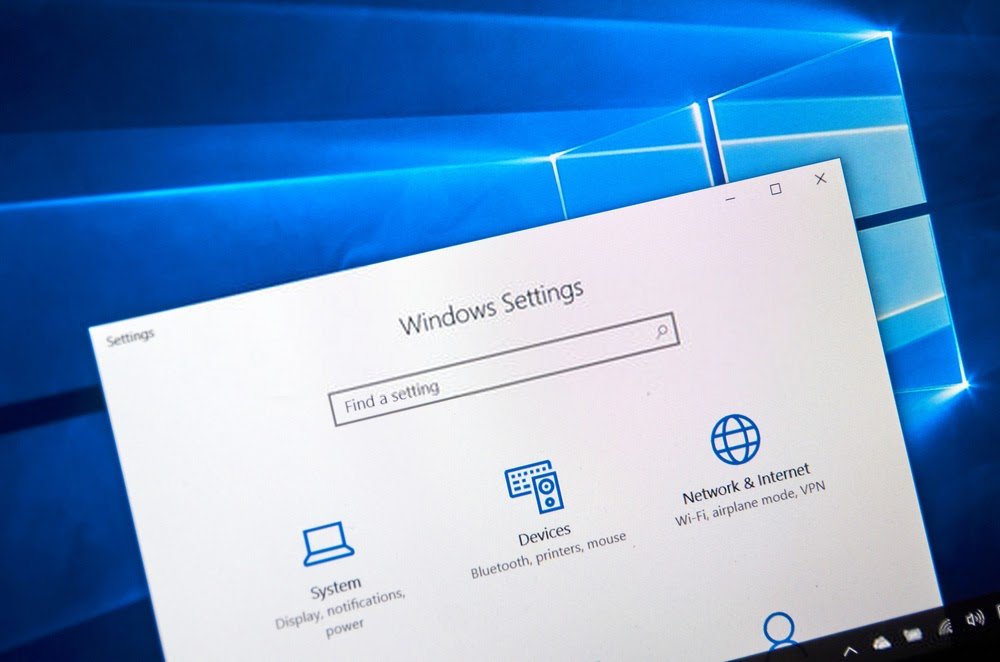
Err_cache_miss-fejlen i Google Chrome kan være direkte relateret til din computers operativsystem.
Hvis du stadig støder på dette problem efter at have prøvet metoderne ovenfor, anbefaler vi, at du kører WindowsFejlfindingsassistent.
Følg disse trin for at udføre succesfuldt:
Trin 1: Indtast Windows , og klik derefter på "Sikkerhed og opdatering"
Trin 2: I venstre afsnit skal du vælge indstillingerne: "Problemopløsninger" >>> "Yderligere problemløsningsværktøjer"
Trin 3: Klik derefter på indstillingen "Udfør problemløsningsværktøjet" af sektionerne "Internetforbindelser" , "Netværkskort" og "Indgående forbindelser"
Genstart derefter din pc for at afslutte handlingen. Når du tænder, skal du kontrollere, om fejlen err_cache_miss er forsvundet.
Hvis problemet fortsætter, skal du gå videre til den næste metode.
Brug en anden webbrowser
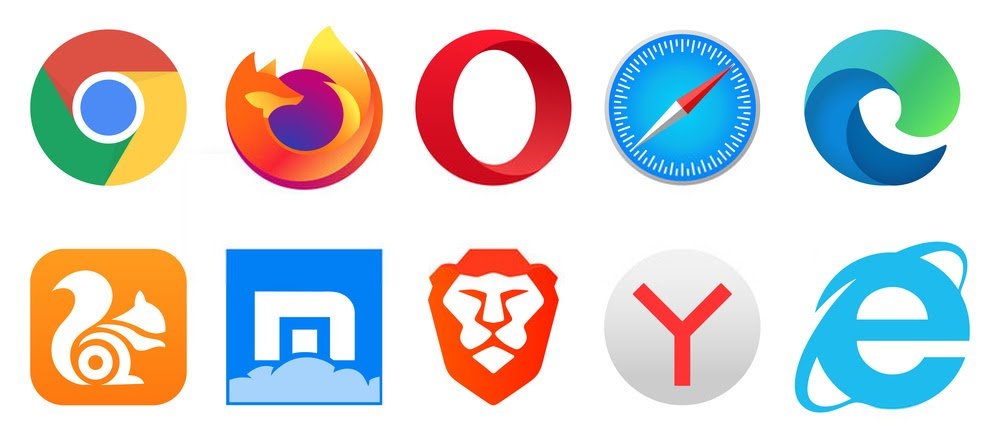
Hvis ingen af løsningerne præsenteret ovenfor virker, er det bedst at prøve en anden browser, såsom Firefox, Opera eller endda Brave .
Vær dog opmærksom på, at brug af en anden browser kun er en midlertidig løsning. Det løser ikke problemet i Google Chrome.
Nulstil det netværk, du er tilsluttet

Hvis problemet fortsætter selv med andre browsere, er en komplet løsning at nulstille dit netværk fuldstændigt.
Hvis du bruger Windows 10, er det meget enkelt. Bare følg disse instruktioner:
Trin 1: Gå først til "Netværk og internet" i indstillingerne, vælg derefter indstillingen "Nulstil netværket".
Trin 2: Klik endelig på "Reset Now"
Genstart derefter din computer! Alle Windows netværksindstillinger nulstilles derefter. Dette inkluderer privat netværksmedlemskab såvel som alle dine login-adgangskoder.
Du har alt hvad du behøver, vent ikke længere!
Takket være denne vejledning ved du nu, hvad err_cache_miss-fejlen er på Google Chrome, hvorfor den vises, og hvordan den løses.
Det eneste, du skal gøre nu, er at anvende en af metoderne.
Hvis dette ikke virker og i værste fald forårsager andre problemer på din pc, råder vi dig til at genstarte alt ved at sætte Windows 10 i fejlsikret tilstand ! Du kan også overveje at geninstallere Windows . Dette sidste alternativ anbefales dog ikke.
Kunne du lide denne artikel? Fortæl os det ved at tilføje en kommentar! Vi ses snart til nye tutorials!



